Sebagai pakar IT, saya telah melihat bahagian komputer saya membeku. Ia sentiasa menyakitkan, tetapi ia amat mengecewakan apabila ia berlaku pada skrin 'Menyediakan Peranti untuk Penggunaan'. Terdapat beberapa perkara yang boleh menyebabkan masalah ini, tetapi yang paling biasa ialah konflik antara sistem pengendalian dan perkakasan. Ini boleh berlaku atas beberapa sebab, tetapi yang paling biasa ialah apabila anda menaik taraf sistem pengendalian anda dan tidak mengemas kini pemacu anda. Penyebab lain yang mungkin adalah masalah dengan pendaftaran. Pendaftaran ialah pangkalan data yang menyimpan semua tetapan dan pilihan untuk komputer anda. Lama kelamaan, ia boleh menjadi rosak atau rosak, yang boleh membawa kepada pelbagai masalah, termasuk skrin 'Menyediakan Peranti untuk Digunakan' membeku. Terdapat beberapa sebab lain yang mungkin, tetapi ini adalah yang paling biasa. Jika anda mengalami masalah ini, perkara pertama yang perlu anda lakukan ialah cuba mengemas kini pemacu anda. Jika itu tidak berjaya, maka anda boleh mencuba pembersih pendaftaran. Kedua-duanya agak mudah digunakan dan selalunya boleh menyelesaikan masalah. Jika anda masih menghadapi masalah, maka anda mungkin perlu menghubungi pakar IT untuk mendapatkan bantuan.
Jika selepas anda berjaya membersihkan pasang Windows 11 atau Windows 10 pada komputer anda dan kali pertama anda but Komputer membeku pada skrin 'Menyediakan Peranti' maka siaran ini bertujuan untuk membantu anda. Dalam siaran ini, kami menyediakan penyelesaian yang paling sesuai yang boleh digunakan oleh pengguna PC dengan mudah untuk melepasi skrin ini dan menyelesaikan proses but/persediaan PC.

Anda mungkin mengalami masalah ini untuk mana-mana sebab yang diketahui berikut.
- Pemacu peranti baharu dimulakan.
- Kemas kini Windows sedang dipasang.
- Peralatan baru sedang disediakan.
Komputer membeku pada skrin 'Menyediakan Peranti untuk Digunakan'
Jika anda Komputer membeku pada skrin 'Menyediakan Peranti untuk Digunakan' Selepas anda berjaya melakukan pemasangan bersih Windows 11/10 pada desktop atau PC komputer riba anda, anda boleh menggunakan penyelesaian yang disyorkan kami di bawah tanpa tertib tertentu dan melihat perkara yang berkesan untuk anda menyelesaikan masalah tersebut.
- Putuskan sambungan komputer anda daripada internet
- Lakukan pembaikan permulaan automatik
- Lumpuhkan Kemas Kini Windows Automatik
- Tetapkan semula BIOS kepada tetapan kilang
- Ulangi prosedur pemasangan bersih
Mari kita lihat huraian proses berhubung dengan setiap penyelesaian yang disenaraikan.
pemacu senarai arahan cepat
1] Putuskan sambungan komputer anda daripada Internet.
Seperti yang telah disebutkan, punca yang berpotensi untuk masalah ini boleh menjadi kemas kini Windows. PC Windows 11/10 tersekat pada skrin 'Menyiapkan peranti' . Dalam kes ini, anda hanya boleh memutuskan sambungan komputer anda daripada Internet dengan mencabut kabel Ethernet atau mematikan penghala anda. Setelah PC dimatikan skrin, anda boleh menyambung semula PC anda ke Internet kerana anda memerlukan sambungan internet untuk melengkapkan Pengalaman Luar Kotak (OOBE) dan but ke desktop.
Juga, ingat untuk menyahdok komputer anda jika sistem sedang didok. Juga, putuskan sambungan peranti perkakasan luaran yang tidak diperlukan daripada komputer, seperti:
- Fon kepala
- Kayu bedik
- Pencetak
- petak plot
- Projektor
- Pengimbas
- Penceramah
- pemacu USB
- Pemacu keras mudah alih
- Pemacu CD/DVD/Blu-ray mudah alih
- mikrofon
- Pembaca kad memori
- Kamera/kamera web
- Telefon pintar
- Monitor tambahan, papan kekunci, tetikus
Baca : Bagaimana untuk memasang Windows 11 tanpa sambungan internet
2] Lakukan Pembaikan Permulaan Automatik
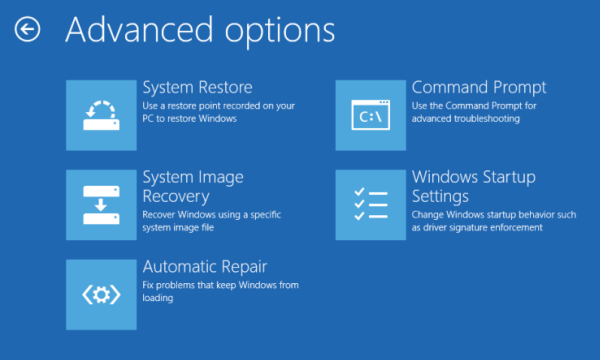
Penyelesaian ini memerlukan anda melakukan Pembaikan Permulaan Automatik tetapi kerana muat turun gagal diselesaikan, ikuti langkah ini dan anda mungkin perlu menutup paksa komputer anda:
- Berhenti memuatkan Windows 11/10 dengan memulakan komputer anda dan sebaik sahaja anda melihat logo Windows atau logo pengeluar PC, yang mana dahulu; tekan dan tahan butang kuasa untuk menutup paksa. Ulangi ini 2-4 kali dan Windows akan membuka menu Pilihan Permulaan Lanjutan untuk anda.
- Pada skrin Pilihan Pelancaran Lanjutan, pilih Pilihan lanjutan.
- pilih Penyelesaian masalah.
- Pada skrin Pilihan Lanjutan, ketik Pembaikan automatik .
- Ikut arahan pada skrin untuk menyelesaikan pemulihan automatik.
Sebagai alternatif, anda boleh cuba melakukan pembaikan automatik menggunakan media pemasangan Windows 11/10. Ini caranya:
- Hubungi pengilang PC anda (atau rujuk manual yang disertakan dengan PC anda) untuk mengetahui cara menukar susunan but PC anda. Anda perlu menukar peranti but kepada batang USB.
- Anda boleh menggunakan media USB pemasangan yang telah anda miliki, atau lebih baik lagi, pada mana-mana PC Windows yang sedang berjalan, buat pemacu USB pemasangan Windows. Anda boleh membuat media pemasangan Windows pada mesin Linux atau komputer Mac jika itu adalah sesuatu yang anda ada akses.
- But PC yang gagal menggunakan media pemasangan Windows.
- Pemasangan Windows kotak dialog akan muncul.
- Tetapkan format masa dan mata wang, papan kekunci atau kaedah input dan bahasa untuk dipasang.
- klik Seterusnya .
- Tekan Betulkan komputer anda dari sudut kiri bawah.
- daripada Memilih pilihan skrin, klik pada Penyelesaian masalah .
- klik Pilihan Lanjutan DALAM Penyelesaian masalah skrin.
- DALAM Pilihan Lanjutan skrin, klik Pembaikan automatik .
- Ikut arahan pada skrin untuk menyelesaikan pemulihan automatik.
Apabila selesai, alih keluar media pemasangan dan but semula dan lihat sama ada isu itu telah diselesaikan. Jika tidak, cuba penyelesaian seterusnya.
Baca : Pemasangan Windows tergantung semasa pemasangan - pelbagai senario
3] Lumpuhkan Kemas Kini Windows Automatik
Penyelesaian ini memerlukan anda untuk melumpuhkan kemas kini Windows automatik buat sementara waktu dan kemudian cuba mulakan komputer anda semula dan lihat jika masalah yang ditandakan dalam warna yang diserlahkan telah diselesaikan.
Memandangkan Windows 11/10 tidak berjaya boot ke desktop, anda boleh but ke mod selamat dan kemudian ikut arahan dalam panduan tentang cara mematikan atau mematikan kemas kini Windows automatik. Sebagai alternatif, semasa dalam mod selamat atau mengakses pilihan lanjutan seperti yang diterangkan di atas, buka gesaan arahan dan jalankan arahan berikut:
|_+_|Jika melumpuhkan kemas kini Windows automatik menyelesaikan masalah, pastikan anda mendayakan kemas kini Windows automatik selepas anda selesai memasang Windows pada peranti anda.
panduan carian tahap 3
Baca : Kemas Kini Windows terus dimatikan secara automatik dalam Windows 11/10
4] Tetapkan semula tetapan BIOS kepada tetapan kilang.
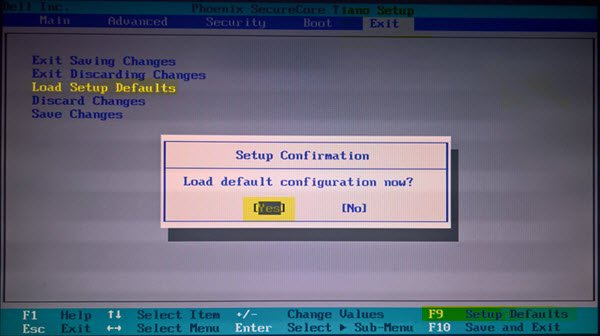
Isu BIOS sepatutnya jarang berlaku untuk kebanyakan pengguna PC. Walau bagaimanapun, anda mungkin perlu menetapkan semula tetapan BIOS anda kepada lalai untuk mendiagnosis atau menyelesaikan isu perkakasan lain dan untuk melakukan Tetapan Semula Kata Laluan BIOS apabila anda mengalami masalah but. BIOS mengandungi Muatkan tetapan lalai atau Muatkan tetapan lalai optimum pilihan. Pilihan ini menetapkan semula BIOS anda kepada lalai kilang, memuatkan tetapan lalai yang dioptimumkan untuk perkakasan anda.
Baca : Bagaimana untuk menetapkan semula atau mengosongkan CMOS pada PC Windows
5] Ulangi prosedur pemasangan bersih.
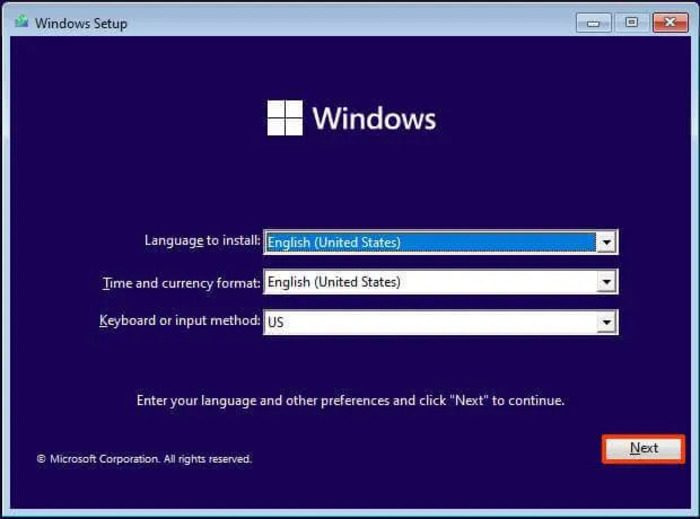
Jika semuanya gagal menyelesaikan masalah yang sedang anda alami, anda boleh menggunakan media pemasangan yang telah anda miliki, atau lebih baik lagi, hanya buat media pemasangan Windows 11/10 boleh boot pada komputer Windows atau komputer Linux yang lain, atau Mac, dan kemudian teruskan menggunakan media pemasangan bersih Windows 11 atau Windows 10 kerana ia mungkin peranti yang anda hadapi masalah. Jika anda memutuskan untuk pergi ke laluan ini untuk mengulangi prosedur pemasangan bersih, pastikan anda memberi perhatian yang teliti kepada cadangan yang dinyatakan dalam Penyelesaian 1] di atas.
Saya harap siaran ini membantu anda!
Sekarang baca : Komputer tersekat pada skrin percikan BIOS
Mengapa komputer saya membeku semasa membuat persediaan?
Jika komputer anda tersekat pada skrin penyediaan, ia mungkin disebabkan oleh kelajuan internet yang perlahan atau gangguan dalam rangkaian anda. PC yang perlahan yang tidak boleh but dengan cepat mungkin menunjukkan sistem pengendalian yang tidak dikemas kini untuk seketika dan memerlukan banyak data untuk dimuat turun dan dipasang. Biasanya, pemasangan Windows boleh mengambil masa antara 15 minit hingga 3 jam, bergantung pada konfigurasi peranti.
Bacaan berkaitan: Windows membeku apabila memuatkan skrin tertentu
Berapa lama Windows perlu bercakap tentang bersiap sedia?
Ini harus berbeza-beza bergantung kepada beberapa faktor. Secara amnya, Windows kadangkala boleh menjadi beku Penyediaan tingkap skrin apabila cuba memasang kemas kini atau memulakan Windows. Jika anda tersekat pada skrin 'Menyediakan Windows', anda harus menunggu masa yang munasabah - sehingga tiga jam - sebelum mengambil sebarang langkah penyelesaian masalah yang lain.
Mengapa komputer saya sentiasa mengemas kini?
Jika mengambil masa selama-lamanya untuk komputer Windows 11/10 anda dikemas kini, anda boleh mengosongkan ruang cakera dan menyahfragmentasi cakera keras anda. Kemas kini Windows 10 selalunya mengambil banyak ruang cakera keras, jadi anda perlu memberi ruang kepada mereka untuk mempercepatkan pemasangan. Ini bermakna memadam fail lama dan mengalih keluar perisian yang anda tidak perlukan lagi.
Adakah normal untuk kemas kini Windows 10 mengambil masa beberapa jam?
Kemas kini Windows biasanya mengambil masa ini kerana Microsoft sentiasa menambah fail dan ciri yang besar pada kemas kini ini, terutamanya kemas kini ciri, biasanya dikeluarkan pada musim bunga dan musim luruh setiap tahun, yang biasanya mengambil masa lebih daripada empat jam untuk dipasang.
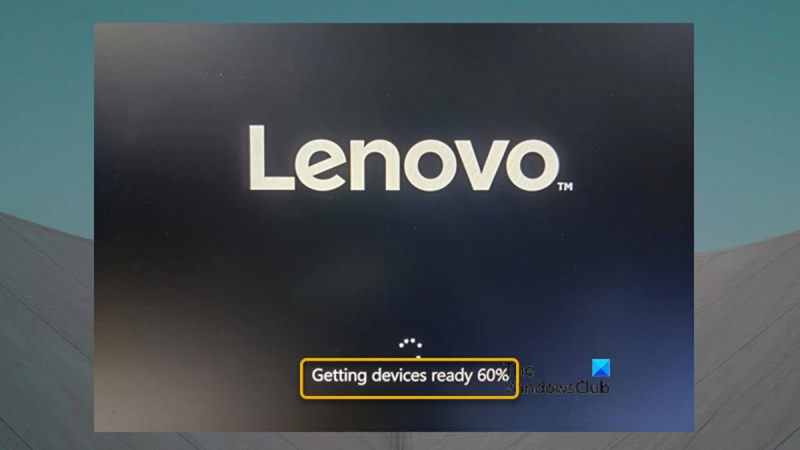


![Naik taraf kepada iCloud untuk ralat gagal Windows [Betulkan]](https://prankmike.com/img/apple/60/upgrade-to-icloud-for-windows-failed-error-fix-1.png)










